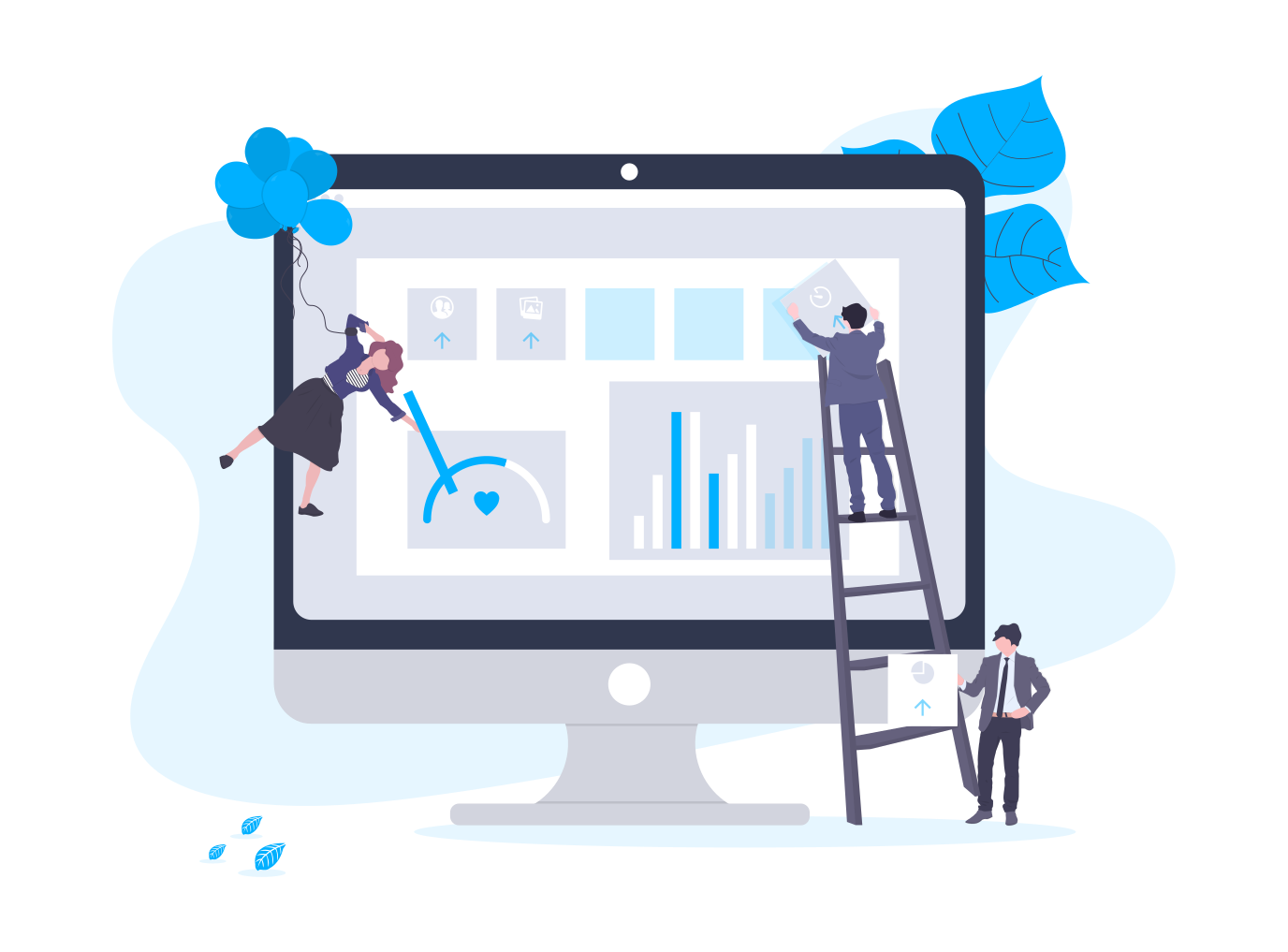『大事なファイルを消してしまった…』『PC移行する際にデータが破損してしまった』
データは一回消えると復元は本当に大変ですよね。業者に頼むとかなり高額ですし、できることなら自分で何とかしたい。私も大切なデータを消してしまったことがあります。ですが、 『フリーのデータバックアップソフトだと復元できない…』 なんてことも。

今回はそんな皆様に私のおすすめする
データ復元ソフトをご紹介します!
- 消してしまったデータを安全に、且つ迅速に復元したい
- 写真やメール、動画やそのほか様々なデータを復元したい
- できれば無料で復元したい
また、今回ご紹介する方法には以下のようなメリットがあります。
- 操作が比較的簡単でわかりやすい
- サポートやヘルプページも充実
- WindowsだけでなくMacOSにも対応
【2020最新版】おすすめデータ復元ソフト!『EaseUS Data Recovery Wizard』の使い方【Windows10,MacOS対応】
結論から言いますと、私が現在おすすめするソフトは『EaseUS Data Recovery Wizard 』になります。
こういったデータ復元ソフト全般に言えることですが、まれに復元できない場合があります。それは、「すでに消してから時間が経っているデータ」です。
理由は、”過去のデータから復元するため”です。埋もれてしまえば復元が難しくなります。それを知るためにも、急いでいる方は早めにデータ復元を試みましょう!
もちろん今回紹介する『EaseUS Data Recovery Wizard』 がなぜおすすめなのか、根拠や使い方なども詳しく話しますね!

使い方は割と簡単でしたのでお急ぎの方は下記リンクからどうぞ!
このページの後半で使い方も説明しています!
『EaseUS Data Recovery Wizard』 ってどんなソフト?
私も実際に使ってデータ復元に成功しましたが、この『EaseUS Data Recovery Wizard』は紛失した原因を問わずに様々な記憶装置からデータを復元することのできることが可能なソフトです。
そして、こういったソフトでフリーなものだと復元率が非常に低かったりちょっと使いづらいものが多いですが 『EaseUS Data Recovery Wizard』は無料版で最大2GBまで復元できます。
「2GBって少なくない?」って方もいらっしゃるかもしれませんが、大半の方は一部のデータ(私は音楽データでした)なのでわりと充分です。
対応可能範囲が広い
フリーソフトって、よくWindows版のみ!とかMacOS専用!とか多い場合がありますが、 『EaseUS Data Recovery Wizard』 はWindowsもMacOSにも対応しています。
しかも復旧可能である条件もかなり幅広い。ハードディスクそのものやごみ箱、ウィルスによって紛失したものですら復元できます!
- WIndows10/8.1/8/7/XP
- macOS 10.15、10.14(Mojave)、Mac OS High Sierra、Mac OS Sierra
Mac OS X 10.11(EI Capitan)、Mac OS X 10.10(Yosemite)、10.9(Mavericks)
- HDD、外付けHDD、SSDなどから消えたデータ復元
- ゴミ箱から削除、もしくは空にしたデータ復元
- ウィルス攻撃で紛失したデータ復元
- SDカード、USBメモリなどからデータ復元
- システムクラッシュや、フォーマットしたデバイスからデータ復元

要するにほとんどの例に対応できます!
ヘルプページも充実でわかりやすい
私が個人的に特に助かったのが「ヘルプページ」が使いやすかったところです。こういう作業は普段からやる作業ではないので意外と戸惑います…
『EaseUS Data Recovery Wizard』 には公式サイト内にヘルプページもあり大変助かりました。こういった細かな気遣いは、私たちのような事前に知識のないユーザーにはとても頼もしいですね。

結構簡単に使うことができましたよ!
使い方は下にまとめていきます!
EaseUS Data Recovery Wizardの使い方
今回、私の復元したいデータ(ずいぶん昔に削除した音楽データ)が少し古いMacbook proにあったので『EaseUS Data Recovery Wizard for Mac』を利用しました。Windows版もあまり変わりませんが不安な方はコチラからWindows版の使い方を確認できます!
EaseUS Data Recovery Wizard for Macの使い方
EaseUS Data Recovery Wizard for Macを起動させるとこんな画面が出てきます。
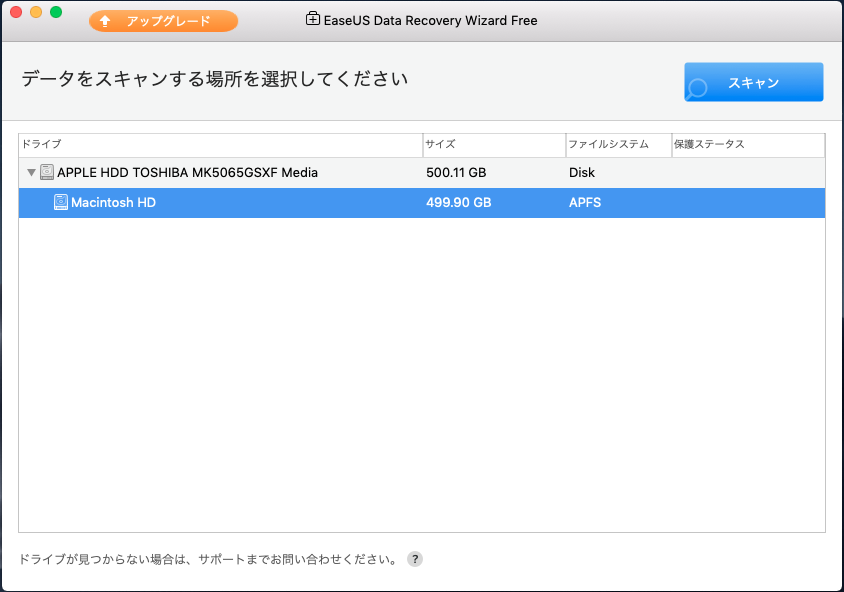
[スキャン]をクリックするとこんな画面になります(というかこのMacbookproのHDDほぼMAX...)
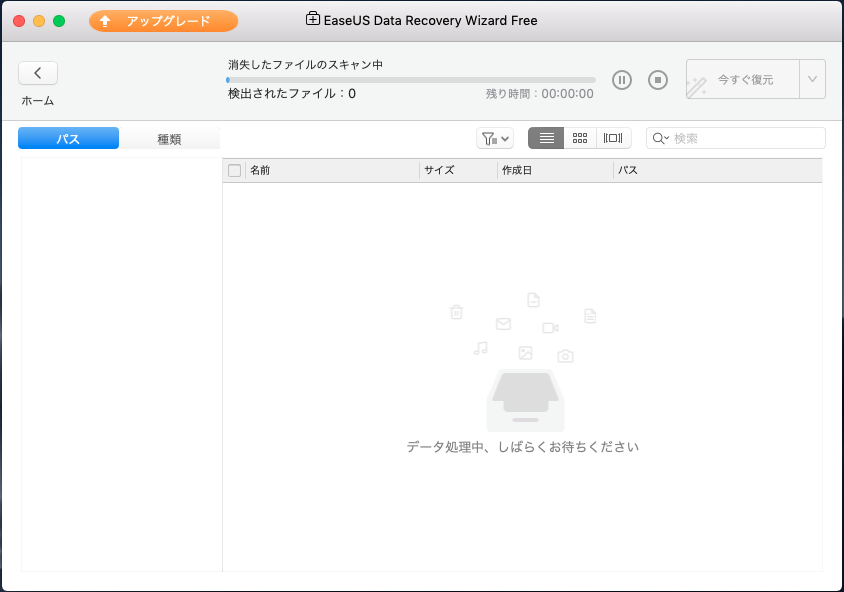
そうすると、こんな感じで・・・どんどんファイルが検出されます!!(というかめちゃくちゃ過去まで遡ってくれてるっぽい…!)
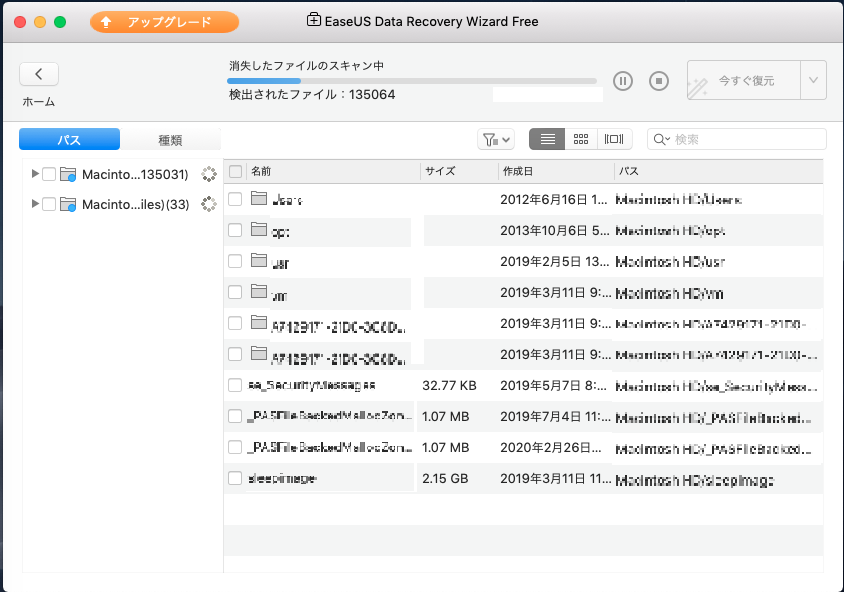
今回、私が復元したかったのは音楽データなのでiTunesのデータなんかもう復元できないでしょ…とか思っていたんですが!!!
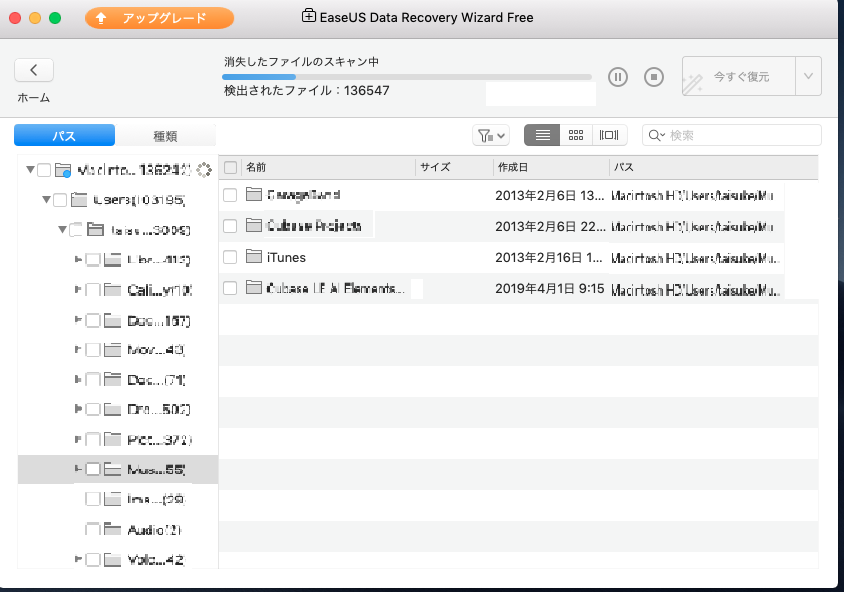
iTunesのデータが ありました・・・マジすか・・・!!ファイルを選択して右上の[今すぐ復元]を押すとどこに保存されるか聞かれますので選択。するとあっという間に!
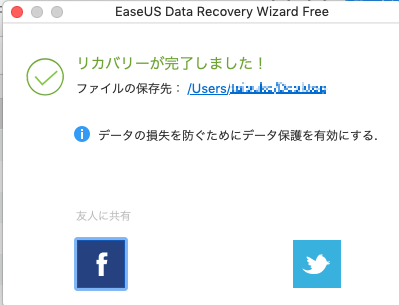
やったぁーー(*´▽`*)
こんな感じでフォルダにしてくれてます。

ちゃんと聞けるか確認…うん!聞ける聞ける!途中でデータが破損しているとかも無し!よかった!
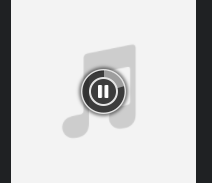

もちろん音楽だけではなく画像やその他の
あらゆるデータを復元できるみたいです!
結論:めちゃくちゃ使えるし便利
HDD容量がほぼMAXの長年愛用しているMacbook proでもわりとサクサクスキャンも進みデータを復元できました。正直業者さんに頼むと結構時間もかかりますし、お金もそれなりにかかる。。。ですので、EaseUS Data Recovery Wizard for Macを使ってよかったです。
私の消してしまった音楽データも無事元通りになったし、ほんとうに助かりました。正直諦めていました…ですが、データ復元って個人でもできるんですね! 『EaseUS Data Recovery Wizard』はWindowsでもMacでも利用可能ですので、ぜひ皆様も試してみてください!